-
主编教您提示配置windowsupdate失败还原更改怎么办
- 2019-03-26 10:10:16 来源:windows10系统之家 作者:爱win10
在使用电脑的过程中,总会遇到一些问题。比如电脑开机提示“配置windowsupdate失败还原更改”,这是怎么回事呢,该如何解决呢?今天小编就和大伙儿一些来探讨一下这个问题。
对于电脑来说,不断的更新操作系统虽然保持电脑的稳定以及安全。但是在更新服务的同时也经常会给我们的电脑带来一些错误,例如很多用户在开机时都遇到的系统提示“配置Windows Update失败,还原更改”,遇到这个错误提示时该怎么解决呢?这里小编就给大家分享解决的方法。
方法一
1,重启电脑,然后不断的按下键盘“f8”进入安全模式。如图下所示;
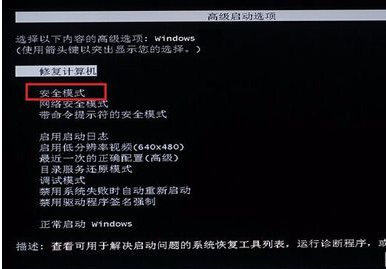
安全模式电脑图解1
2,进入windows系统后,在桌面左下方的“搜索”按钮,中输入“services.msc”点击回车键,打开“服务”设置,然后在服务界面中找到“windows Update启用”双击打开,如图下所示;
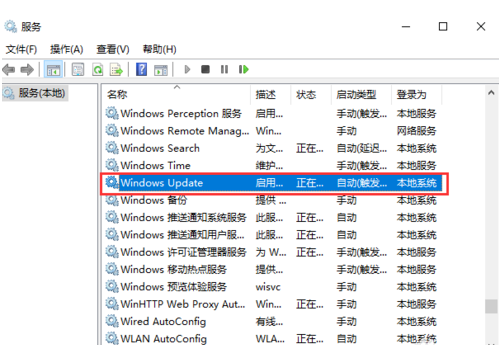
配置失败电脑图解2
4,接在属性界面中找到启动类型,将其设为“禁用”点击确定。如图下所示;
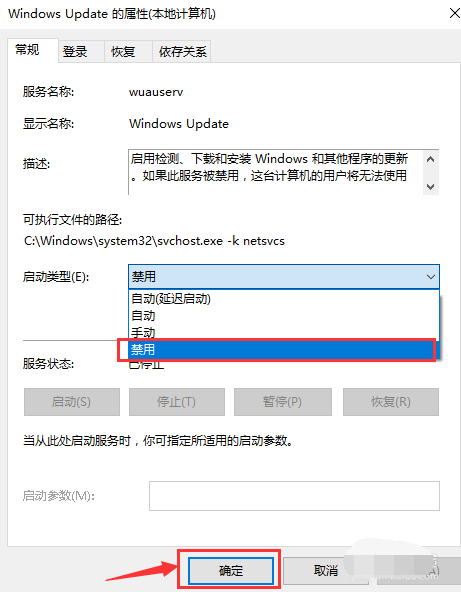
配置windowsupdate失败还原更改电脑图解3
5,然后可以看到服务栏中“windows update”启用类型已经变成了禁用,这表示设置成功。如图下所示;
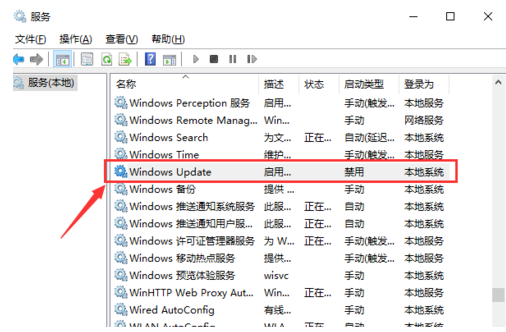
配置windowsupdate失败还原更改电脑图解4
6,最后重新启动电脑,正常开机即可。

安全模式电脑图解5
好了~以上就是解决电脑提示配置windows update失败还原更改的操作方法啦~
猜您喜欢
- 笔者教你调节三星显示器屏幕亮度..2019-03-27
- win8激活工具如何使用2022-02-21
- 详细教您显卡驱动如何更新..2019-03-22
- 图文详解win8.1专业版激活方法..2019-01-28
- win8怎么升级成win102020-10-06
- 细说office2016激活工具2019-03-13
相关推荐
- 32位系统支持多大内存 2019-06-14
- 主编教您怎么调节电脑亮度.. 2019-01-03
- 小编告诉你红米手机连接电脑的方法.. 2019-02-16
- win8激活工具一键激活系统的教程.. 2022-01-06
- win8升级win10详细教程 2021-01-07
- 教你ape文件怎么打开 2019-05-10





 魔法猪一健重装系统win10
魔法猪一健重装系统win10
 装机吧重装系统win10
装机吧重装系统win10
 系统之家一键重装
系统之家一键重装
 小白重装win10
小白重装win10
 雨林木风ghost win7系统下载64位旗舰版1809
雨林木风ghost win7系统下载64位旗舰版1809 系统之家32位win8专业版系统下载v20.03
系统之家32位win8专业版系统下载v20.03 Bigasoft AVI Converter v3.7.39 中文注册版 (AVI视频转换器)
Bigasoft AVI Converter v3.7.39 中文注册版 (AVI视频转换器) 系统之家Ghost Win7 64位旗舰版系统下载 v1905
系统之家Ghost Win7 64位旗舰版系统下载 v1905 电脑公司 ghost xp_sp3 稳定装机版 2017.06
电脑公司 ghost xp_sp3 稳定装机版 2017.06 深度技术win10系统下载64位专业版v201803
深度技术win10系统下载64位专业版v201803 ExtremeCopy
ExtremeCopy  大智慧v3.7官
大智慧v3.7官 萝卜家园ghos
萝卜家园ghos 人生日历v2.1
人生日历v2.1 HD Tune ProV
HD Tune ProV 雨林木风Win8
雨林木风Win8 SharpEnviro
SharpEnviro  系统之家Ghos
系统之家Ghos 萝卜家园 Gh
萝卜家园 Gh 雨林木风 gho
雨林木风 gho 快易财务软件
快易财务软件 粤公网安备 44130202001061号
粤公网安备 44130202001061号